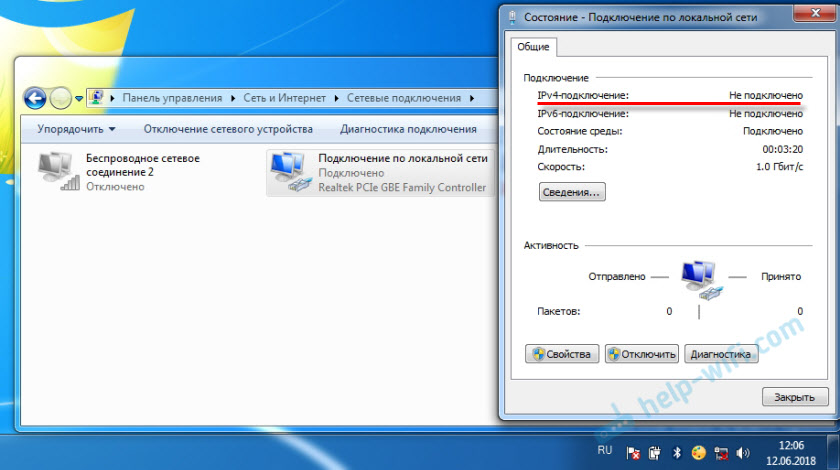Тестирование соединения ethernet lan ошибка
Обновлено: 06.07.2024
Несмотря на то, что ИТ-индустрия медленно движется к беспроводным соединениям, все еще существуют преимущества и преимущества использования проводного сетевого подключения.
Основным преимуществом будет стабильность . В то время как на беспроводные соединения могут влиять внешние помехи, их проводные аналоги менее подвержены таким факторам. Это одна из причин, по которой кабельные соединения все еще рекомендуются для серверов, загрузочных машин, потоковой передачи мультимедиа и игр.
Хотя Ethernet-соединения проще в установке и управлении, чем беспроводные, иногда они могут стать головной болью для устранения неполадок. В этой статье я собираюсь показать вам, как проверить основы соединения Ethernet на компьютере под управлением Windows 10.
- Проверьте свои драйверы
- Убедитесь, что соединение включено
- Проверьте сетевой кабель
- Проверьте данные вашего подключения
- Проверьте на вирусы
- Запустите средство устранения неполадок подключения к Интернету
- Откатить драйвер сетевого адаптера
- Выключите брандмауэр и программное обеспечение VPN
- Сбросить вашу сеть
- Проверьте ваше сетевое оборудование
1. Проверьте свои драйверы
Первое, что нужно проверить, это то, что в системе установлен правильный драйвер для вашей карты Ethernet.
- Для этого нажмите правой кнопкой мыши кнопку Пуск и выберите Диспетчер устройств . Откроется окно Диспетчер устройств . Здесь вы можете увидеть все устройства, установленные в системе, и их статус.
- Разверните список Сетевые адаптеры и проверьте, есть ли какие-либо проблемы с устройствами. Определите карту Ethernet, в моем случае это гигабитный контроллер Marvell Yukon 88E8058 PCI Express.
- Нажмите правой кнопкой мыши и выберите Свойства . В окне Состояние устройства должно быть указано, что ваше устройство работает правильно , как показано на рисунке ниже.
- Если на значке вашего контроллера Ethernet имеется вопросительный знак или восклицательный знак , я рекомендую переустановить для него правильный драйвер.
Вы можете найти его либо на CD/DVD, прилагаемом к вашему ноутбуку или материнской плате, если встроена сетевая карта, либо на CD/DVD, поставляемом с сетевой картой, если вы купили его отдельно. Вы также можете найти последнюю доступную версию драйвера на сайте производителя.
Обновлять драйверы автоматически (рекомендуется)
Вот как это работает:
- Загрузите и установите средство обновления драйверов TweakBit
- После установки программа начнет сканирование вашего компьютера на наличие устаревших драйверов автоматически. Driver Updater проверит установленные вами версии драйверов по своей облачной базе данных последних версий и порекомендует правильные обновления. Все, что вам нужно сделать, это дождаться завершения сканирования.
- По завершении сканирования вы получите отчет обо всех проблемных драйверах, найденных на вашем ПК. Просмотрите список и посмотрите, хотите ли вы обновить каждый драйвер по отдельности или все сразу. Чтобы обновить один драйвер за раз, нажмите ссылку «Обновить драйвер» рядом с именем драйвера. Или просто нажмите кнопку «Обновить все» внизу, чтобы автоматически установить все рекомендуемые обновления.
Примечание.Некоторые драйверы необходимо установить в несколько этапов, поэтому вам придется нажмите кнопку «Обновить» несколько раз, пока все его компоненты не будут установлены.
Отказ от ответственности : некоторые функции этого инструмента не являются бесплатными.
2. Убедитесь, что соединение включено
![]()
Откроется окно со всеми вашими подключениями. Если ваше соединение затенено, как на картинке ниже, оно было отключено. Все, что вам нужно сделать, это щелкнуть правой кнопкой мыши и выбрать Включить .
![]()
3. Проверьте сетевой кабель
В окне Сетевые подключения после подключения Ethernet вы также можете проверить его состояние. Как вы можете видеть на изображении ниже, в моем состоянии подключения указано Сетевой кабель отключен .
![]()
Это означает, что сетевая карта не может определить, подключен ли к ней кабель. Убедитесь, что один конец сетевого кабеля подключен к порту Ethernet на вашей машине, а другой конец подключен к сети (маршрутизатор, коммутатор или модем). Если ваш кабель подключен, попробуйте отсоединить его и подключить снова.
Кабели могут испортиться со временем или из-за неправильного обращения. Если ваш адаптер Ethernet все еще показывает, что сетевой кабель отключен, попробуйте переключиться на другой кабель. Вы также можете попробовать другой порт на маршрутизаторе, коммутаторе или модеме (если доступно больше), так как иногда эти порты могут работать со сбоями.
- ТАКЖЕ ЧИТАЙТЕ: Адаптеры USB-C Gigabit Ethernet: вот 6 отличных вариантов на 2018 год
4. Проверьте детали подключения
Следующее, что нужно проверить, это то, что данные соединения верны. Это можно сделать из тех же окон Сетевые подключения , щелкнув правой кнопкой мыши на соединении Ethernet и выбрав Свойства .
![]()
В окне Свойства Ethernet дважды щелкните в параметре Протокол Интернета версии 4 (TCP/IPv4) . Откроется окно, похожее на приведенное ниже. Здесь вы можете ввести правильные данные для вашего подключения. В большинстве случаев все, что вам нужно сделать, это включить Получить IP-адрес автоматически и Получить адрес DNS-сервера автоматически , но есть ситуации, когда вам нужно вручную вводить данные.
Для этого вам необходимо обратиться к руководству по настройке маршрутизатора/коммутатора/модема или получить подробную информацию у своего интернет-провайдера или сетевого администратора.
![]()
ПРИМЕЧАНИЕ. Хотя большинство подключений используют IPv4, в окне свойств Ethernet также можно найти параметр Протокол Интернета версии 6 (TCP/IPv6) . Если ваша сеть использует IPv6, вам придется внести изменения здесь, а не в опцию IPv4, описанную выше.
5. Проверьте на наличие вирусов и других вредоносных программ.
Некоторые вирусы могут блокировать сетевые подключения на компьютерах с Windows. Если в вашей системе установлено антивирусное программное обеспечение, вы можете использовать его для сканирования всей системы. Если вы не устанавливали стороннее программное обеспечение AV, Windows 10 поставляется с собственным Защитником Windows.
Вы можете найти его, нажав кнопку Пуск и выбрав Все приложения . Затем разверните папку Система Windows и выберите Защитник Windows .
![]()
Все, что вам нужно сделать, это выбрать Полный в разделе Параметры сканирования , а затем нажмите кнопку Сканировать сейчас . Это займет некоторое время, в зависимости от объема данных, хранящихся на вашем компьютере, поэтому откиньтесь на спинку кресла и насладитесь чашечкой кофе или чая.
![]()
6. Запустите средство устранения неполадок подключения к Интернету.
В Windows 10 имеется встроенное средство устранения неполадок в Интернете, которое позволяет автоматически проверять сетевые проблемы и устранять их. Поэтому, если ничего не помогло, попробуйте запустить средство устранения неполадок в Интернете и посмотрите, поможет ли это вам решить проблему.
![]()
- Перейдите в «Пуск»> введите «настройки»> дважды щелкните первый результат, чтобы открыть страницу «Настройки»
- Перейдите в раздел «Обновление и безопасность»> «Устранение неполадок»> выберите и запустите средство устранения неполадок подключения к Интернету.
- Проверьте, доступно ли ваше соединение Ethernet
- Если это не так, перезагрузите компьютер и повторите проверку.
7. Откатить драйвер сетевого адаптера
Если проблемы с Ethernet возникли вскоре после обновления компьютера, попробуйте откатить драйвер сетевого адаптера. Возможно, текущая версия неисправна или несовместима с вашей машиной. Вот шаги, чтобы следовать:
![]()
- Перейдите в Поиск> введите «Диспетчер устройств» и запустите Диспетчер устройств.
- Перейдите в раздел Сетевые адаптеры> выберите сетевой адаптер
- Щелкните правой кнопкой мыши сетевой адаптер> перейдите в Свойства
- В окне «Свойства»> выберите вкладку «Драйвер»> перейдите к «Откатить драйвер»
- Следуйте инструкциям на экране для установки предыдущей версии драйвера.
- Если кнопка недоступна, это означает, что нет драйвера для отката.
Примечание . На приведенном выше снимке экрана показан драйвер Wi-Fi. Просто определите ваш драйвер Ethernet на вашем компьютере и выполните те же шаги, чтобы откатить его.
После отката к предыдущему драйверу просто перезагрузите компьютер и снова проверьте соединение.
8. Отключите антивирус/брандмауэр и программное обеспечение VPN
Некоторые пользователи подтвердили, что отключение брандмауэра и инструментов VPN устранило проблему. Поэтому, если вы все еще не можете использовать свое соединение Ethernet, временно отключите брандмауэр и VPN и проверьте соединение. Если это по-прежнему не работает, попробуйте перезагрузить компьютер и повторите проверку.
Не забудьте повторно включить программы, как только вы исправите проблему.
Вы можете отключить брандмауэр Windows 10, выполнив следующие действия:
![]()
- Перейдите в «Пуск»> введите «брандмауэр»> запустите брандмауэр Windows
- На левой боковой панели выберите Включить и выключить брандмауэр Windows.
- Отметьте два параметра, которые позволяют отключить брандмауэр> подтвердить свой выбор.
- Проверьте соединение Ethernet еще раз.
Если вы используете сторонние антивирусные решения и брандмауэры, перейдите на страницу поддержки вашего программного обеспечения и следуйте инструкциям, доступным там.
- ТАКЖЕ ЧИТАЙТЕ: исправлено: internet Нет подключения к Интернету, что-то не так с ошибкой прокси-сервера в Windows
9. Перезагрузите сеть
Сброс вашей сети также может помочь вам решить проблемы с интернет-соединением.
10. Проверьте ваше сетевое оборудование
Если вы выполните эти шаги и по-прежнему не можете подключиться к проводной сети, проблемы могут быть связаны не с вашим компьютером, а с сетью, к которой вы пытаетесь подключиться.
Вы можете попробовать подключить другой компьютер к сети и посмотреть, не является ли проблема той же самой на нем. Если это так, то вам следует обратиться к руководству по маршрутизатору/коммутатору/модему или обратиться к администратору сети за информацией о сети.
Если вы уверены, что сеть, к которой вы пытаетесь подключиться, настроена правильно и по-прежнему не может подключиться к ней, воспользуйтесь разделом комментариев ниже, чтобы запросить дополнительную помощь.
Примечание редактора . Этот пост был первоначально опубликован в апреле 2016 года и с тех пор был полностью переработан и обновлен для обеспечения свежести, точности и полноты.
![]()
Причина: Терминальное оборудование ADSL не поддерживает функцию "OAM cell test", но результат " Test ATM-OAM fail " ни каким образом не влияет на ADSL-модем. Он работает должным образом.
Мы с ответственностью относимся к вашим персональным данным. Полный текст политики конфиденциальности доступен здесь.
Проблема такая, настроил интернет на роутере, он соединяет, показывает скорость соединения, но сайты не открывает, пингует айпи адреса, но выдает ошибки.
вот логи с роуртера
Device Info
Board ID: D-4P-W
Software Version: RU_DSL-2640U_3-06-04-1C00.A2pB021c.d19b
Bootloader (CFE) Version: 1.0.37-6.5
Wireless Driver Version: 3.131.35.0.cpe2.3This information reflects the current status of your DSL connection.
Date/Time Facility Severity Message
Jan 1 00:00:15 user crit kernel: eth0 Link UP.
Jan 1 00:00:15 user crit kernel: ADSL G.994 training
Jan 1 00:00:15 user crit kernel: ADSL G.992 started
Jan 1 00:00:17 user crit kernel: ADSL G.992 channel analysis
Jan 1 00:00:21 user crit kernel: ADSL G.992 message exchange
Jan 1 00:00:21 user crit kernel: ADSL link up, interleaved, us=835, ds=4124
Jan 1 00:00:23 daemon crit pppd[521]: PPP server detected.
Jan 1 00:00:24 daemon crit pppd[521]: PPP session established.
Jan 1 00:00:27 daemon crit pppd[521]: PPP LCP UP.
Jan 1 00:00:27 daemon crit pppd[521]: Received valid IP address from server. Connection UP.
Jan 1 00:00:34 daemon err user: tr69c: Unable to retrieve attributes in scratch PAD
Jan 1 00:00:34 daemon err user: Stored Parameter Attribute data is corrupt or missing
Jan 1 00:00:39 daemon err user: TR69C: Unable to determine External IP ConnectionArgonus 27.10.2007 13:15 Delfi 28.10.2007 09:18 Я перепрошивал, но не изменений никаких, или этот mtu надо выставить тоже вручную?
Jan 1 00:02:11 syslog emerg BCM96345 started: BusyBox v1.00 (2005.04.12-18:11+0000)
И кстати теперь вот чего выдает теперь роутер
Delfi 28.10.2007 18:05 Вот теперь до чего дошел
К чему это? VPI/VCI 1/32. это по идее правильно, сказал сам провайдер эти настройки.
Jan 1 00:05:41 user crit kernel: OAM loopback response not received on VPI/VCI 1/32.
И кажется, что вся проблема кроется в этих логах:
Jan 1 00:00:36 daemon err user: tr69c: Unable to retrieve attributes in scratch PAD
Jan 1 00:00:36 daemon err user: Stored Parameter Attribute data is corrupt or missing
Jan 1 00:00:39 daemon err user: TR69C: Unable to determine External IP Connection Parameter NameЕсть в данном роутере тест. Вот эти пункты прописываются как fail
Ping default gateway:
Ping primary Domain Name Server:
Это когда указываю в default gateway шлюз, данный провайдером. Но как я понял, для авторизации он обращается на ip 1.1.3.1 . Когда выставляю этот ip, то в тесте все нормально, кроме друх элементов
Test ATM OAM F5 segment ping:
Test ATM OAM F5 end-to-end ping:Что они означают? Я так понял они не важны при подключении с авторизацией. Так же ставиться fail, если выставляю обычный шлюз.
Напомню, что провайдер web plus
И еще, должна быть модуляция multi, но в роутере ее нет. Я убрал все галочки и оставил только на adsl2+ . Работает так же, как и обычно.
Насчет шлюзов. Ставлю, чтобы искал автоматом, он находит ранее описанный 1.1.3.1. Но при этом, когда пингую ip адреса удаленных компьютеров, то он выдает, что превышен лимит ожидания. А при шлюзе, выданным изначально провайдером, при пинге сервера, он уже выдает ответ от роутера, т.е. роутер пишет, что узел не отвечает.
Argonus 29.10.2007 18:57 Delfi 30.10.2007 08:30 swift 12.01.2008 05:27 Чесслово, зла не хватает . Господа "интернет продают нам за деньги" или сервис предоставляют . как, где можно выяснить хоть что-то внятное? В техподдержке какой-то полунасмешливый полуизвиняющийся голос НЕ СООБЩАЕТ РОВНЫМ СЧЕТОМ НИЧЕГО. Где Ваш разрекламированный сервис?
CHeL 17.01.2008 22:41 swift 23.01.2008 18:15 Ага . даётся . разобрался я, настроил, пока впечатления хорошие .
Немножко неудобный веб-интерфейс с настройками, надеюсь скоро
D-LINK обновит прошивку и что-то сдвинется с места .Но оттого не легче: тест ATM = FAIL и в хелпе написано, что это только пров может решить, а ПРОВ (ВНИМАНИЕ!) отфутболивает и собственно в чем его поддержка непонятно .
ministre 01.02.2008 12:32 По поводу:
Test ATM OAM F5 segment ping: FAIL
Test ATM OAM F5 end-to-end ping: FAILОтклик на запросы OAM F4 и F5 со стороны оборудования провайдера просто выключен. Данные строки не стоит расценивать как ошибку.
Откати сетевой драйвер. Или установи сам, запретив его обновление виндой.
![]()
![]()
![]()
SH0N, ах, блин, не всё прочитал :(
С остальным. ну прям фиг знает, можно с самого роутера проверить, как с пингами до машины и с машины до роутера, если всё хорошо, значит кабель ни при чём.
![]()
В "типалинках", как и в почти любых других роутерах со времён появления ADSL-модемов, есть встроенная "пинговалка", иногда ещё и тресировалка и что-нибудь ещё.
Что-то вроде, как в этом эмуляторе
![]()
>> Тестирование соединения Ethernet LAN .
Пройдено>> Тестирование синхронизации ADSL .
Пройдено>> Тестирование ATM OAM segment ping .
Ошибка>> Тестирование ATM OAM end to end ping .
Ошибка>> Тестирование ATM OAM F4 segment ping .
Ошибка>> Тестирование ATM OAM F4 end to end ping .
Ошибка>> Выполнить Ping первичного DNS сервера.
Пройдено(Time unit: tick. 1 tick = 1/60 second)
Ping 192.168.1.105 with 32 bytes of dataReply from 192.168.1.105: byte = 32 time = 0
Reply from 192.168.1.105: byte = 32 time = 0
Reply from 192.168.1.105: byte = 32 time = 0
Reply from 192.168.1.105: byte = 32 time = 0Ping statistics for 192.168.1.105
Packet: Sent = 4, Received = 4, Lost = 0 (0% loss)
Approximate round trip times in milli-seconds:
Minimum = 0, Maximum = 0, Average = 0SH0N, так у тебя ADSL-модем всё же?
Да, пинг отличный, значит кабель хороший :)
Ну и с роутера же можешь попинговать янекс, мэйл.сру и гугл.
![]()
Расскажу вам как решить одну проблему, с которой сегодня столкнулся сам. Интернет к компьютеру (в моем случае это ноутбук) подключен по сетевому кабелю. Включаю компьютер и вижу, что интернет не работает. Возле иконки подключения в трее стоит красный крестик. Интернет у меня подключен от маршрутизатора. Думаю, это не имеет значение. Кабль может быть подключен напрямую от интернет-провайдера.
Это все в Windows 7. Так как у меня на компьютере установлено две системы, то загружаюсь в Windows 10 не отключая кабель и там интернет работает. Значит проблема точно не в кабеле, не в роутере (у вас может быть подключение напрямую) и не в сетевой карте компьютера. Значит что-то в сетевых настройках Windows 7, или с драйвером сетевой карты. Вот так выглядит статус подключения (или будет значок Wi-Fi, если он есть на вашем компьютере) :
![Красный крестик на иконке интернета (LAN)]()
Возможно, статус у вас будет "без доступа к интернету", или "ограничено" с желтым восклицательным знаком . Можете применить решение из этой статьи. Если не поможет, то смотрите решение этой проблемы на примере Windows 10 в статье «Подключение ограничено» в Windows 10 и для Windows 7 – в этой статье.
Сетевой кабель подключен, все включено и должно работать. Вытянул кабель, подключил обратно – не работает.
![Не работает интернет по кабелю на ноутбуке]()
Ну ладно, думаю, может система вообще не видит, что сетевой кабель подключен. Такое бывает, писал об этом в статье Сетевой кабель не подключен. Что делать, если он подключен но не работает. Дальше еще интереснее. Захожу в "Сетевые адаптеры" а там возле "Подключение по локальной сети" (в Windows 10 это "Ethernet") статус "Подключено".
![Подключение по локальной сети или (Ethernet) со статусом "Подключено"]()
Вот это уже странно. Открываю "Состояние" адаптера (нажав на него правой кнопкой мыши) "Подключение по локальной сети" (у вас это может быть "Ethernet") и вижу, что IPv4: не подключено. Принято и отправлено пактов – 0. Не редко бывает, когда статус IPv4 без доступа к интернету или сети. На IPv6 можно не обращать внимание, если интересно, то подробнее читайте здесь. Но в данной ситуации все немного иначе.
![IPv4: не подключено]()
Попробовал отключить и заново включить "Подключение по локальной сети" (через меню, которое вызывается нажатием правой кнопки мыши по адаптеру) , дальше удалил сетевую карту с диспетчера устройств и перезагрузил компьютер, сделал сброс сетевых настроек – ничего не помогло. Но решение я все таки нашел. Когда решил проверить компоненты этого подключения.
Как я решил эту проблему с сетевым подключением
Открыл свойства "Подключение по локальной сети" (напомню, что в вашем случае это может быть "Ethernet") .
![Свойства "Подключение по локальной сети"]()
И в списке компонентов увидел "NDISKHAZ LightWeight Filter". Точно знаю, что подобных компонентов там быть не должно. Убрал галочку воле "NDISKHAZ LightWeight Filter" (отключив) его и нажал "Ok".
![Лишний компонент из-за которого сетевой кабель подключен но интернет не работает]()
Интернет сразу заработал. Возможно, понадобится еще перезагрузить компьютер. Вместо статуса "Подключено" появилось название сети (роутера) . А иконка подключения в трее стала нормальной.
![Не идет передача пакетов по сетевому подключению (LAN)]()
У вас там может быть какой-то другой "странный" компонент. Просто попробуйте его отключить, ничего страшного не случится. Если не поможет – включите обратно. Это еще антивирус Avast любит подсунуть туда свой компонент, из-за которого подключение без доступа к интернету.
Как позже выяснилось, компонент "NDISKHAZ LightWeight Filter" (из-за которого не работал интернет по локальной сети) появился после установки программы MyPublicWiFi, о которой я собираюсь писать статью. Возможно, такую же проблему могут спровоцировать и другие программы, с помощью которых можно раздавать интернет по Wi-Fi. Или программы, которые каким-то образом интегрируют свои сетевые настройки в Windows.
Буду очень рад, если мой опыт вам пригодится. Пишите в комментариях!
62
Сергей Решение проблем и ошибок![]()
Спасибо помогло! Компонент правда, другой был, но его отключение помогло.
Пожалуйста! А какой у вас был, если не секрет?
Добрый день. Если драйвера новые и через встроенную сетевую карту все работает, то скорее всего такие проблемы из-за аппаратных проблем с сетевым адаптером, который подключен через PCI-E. В другой слот PCI-E не пробовали ее подключать (если есть свободный), или на другом компьютере тестировать?
Могу посоветовать еще заменить драйвер на другой для этой карты из списка уже установленных. Подробнее читайте здесь. Обратите внимание, что статья написана на примере Wi-Fi адаптера. А вы будете все делать для LAN.
Подскажите как быть, пожалуйста. Подключаю ПК к интернету через кабель. ip адрес настроен.
По ошибке вроде как проблема с DNS. Вот инструкция с решениями: ошибка «DNS PROBE FINISHED NO INTERNET»
Здравствуйте у меня похожая проблема но но выходит ошибка Err_cert_authority_invalid
Пробовал все что нашел в интернете но безрезультатно. Работают некоторые сайты а другие нет.Здравствуйте , у меня хорошо работал интернет , и вдруг загорелся красный крестик и перестал работать интернет . С кабелем всё хорошо , не пойму в чём проблема 😕
Здравствуйте. На каком устройстве? По кабелю от этого роутера (если подключение через роутер) на других устройствах интернет работает?
Попробуйте вытянуть и обратно подключить кабель. Перезагрузите роутер. Подключите кабель в другой порт на роутере.
Возможно, сгорела сетевая карта.Здравствуйте. У меня локальный сеть на 50 ПК. В 4 точках беспроводные стоит. Всю систему перезагружаю в беспроводных раздает интернет. И через где то минут 2, перестает раздавать. А по LAN есть. Серверов проверил и перенастроил. Все в норме как положено. Не могу понять что происходить. Из за этой проблемы менял коммутатор и кабелей. Что можете советовать?
Здравствуйте. Ничего не могу советовать в этой ситуации. Это глупо. Там большая сеть, к которой у меня нет доступа. Откуда же мне знать, в чем там проблема.
Добрый день. Столкнулся с проблемой , На моём ноутбуке Samsung всегда Была беспроводной подключении к сети . Перестал пользоватся ноутбуком , Потом вновь запустила его , Если чего подключиться к интернету я мог только через кабель . Но как я вышел указал да этого я всегда пользовался беспроводным подключением к сети то-есть через роутер. Подскажите пожалуйста , Что делать в такой ситуации . Также ноутбук не видит ним никаких вайфай сетей. Заранее спасибо .
Это компонент от вашего антивируса. Возможно, ESET Personal Firewall можно как-то отключить в настройках самого антивируса. Правда не факт, что проблема в этом.
У меня там тоже от ESET фаервол какой-то Epfw NDIS LightWeight Filter но не в нём проблема. Интернет есть, но значек перечеркнут. Появилось после обновления драйверов на блютуз и установки программы BlueSoleil Всё работает но немного раздражает просто
Да, интернет подключен к Wi-Fi, прекрасно работает, вот только значек говорит об обратном.
![]()
Я понял вопрос. Такая же ерунда часто происходит при раздаче интернета с компьютера по Wi-Fi. Тоже каждый раз приходится выключать/включать общий доступ.
Спасибо огромное!Всех благ!
Кто может помочь
У меня интернет все хорошо работал
А шяс это желтый значок и не работает интернетДобрый день. При подключении к другим сетям интернет работает?
Какая Windows на ноутбуке?Спасибо огромное.
Я все перепробовал не мог понять в чем же проблема и обновлял сетевую и кабели другие пррбывал и к разным маршрутизаторам подключал а тут оказалось все проще, спасибо ещё раз!Здравствуйте. Странная проблема, конечно. А сброс сети Windows не пробовали делать?
Ни один сайт в Microsoft Edge не открывается? Что в других браузерах (кроме Firefox)?Ни один не открывается, только через 3g-модем. Других браузеров нет. Internet explorer точно так же не хочет через сеть работать, ощущение, что 3g-к прописал какие-то свои настройки в них.
Поставил ещё хром. Включал и через 3g и через сеть, всё в норме. А майкрософтовские чудят.
Без понятия в чем может быть дело (если сброс настроек сети и самого браузера не помог).
Форум технической поддержки работает в режиме только для чтения.
Приносим свои извинения за доставленные неудобства.
Проблемы с обрывами связи.
Проблемы с обрывами связи.
Постоянно пропадает АДСЛ линк. Звонки в техническую поддержку ни к чему не привели - постоянно обещают проверить, но к результату положительному ничего не привело.
Модем и сплиттер исправен - проверялся на другой линии - ни одного дисконнекта.
Начинаю уже посматривать в сторону ящичка с надписью "Сампо", хотя всегда верил в АДСЛ.
Телефон - 770085 KPO писал(а): Постоянно пропадает АДСЛ линк. Звонки в техническую поддержку ни к чему не привели - постоянно обещают проверить, но к результату положительному ничего не привело.
Модем и сплиттер исправен - проверялся на другой линии - ни одного дисконнекта.
Начинаю уже посматривать в сторону ящичка с надписью "Сампо", хотя всегда верил в АДСЛ.
Телефон - 770085 KPO писал(а): Постоянно пропадает АДСЛ линк. Звонки в техническую поддержку ни к чему не привели - постоянно обещают проверить, но к результату положительному ничего не привело.
Модем и сплиттер исправен - проверялся на другой линии - ни одного дисконнекта.
Начинаю уже посматривать в сторону ящичка с надписью "Сампо", хотя всегда верил в АДСЛ.
Телефон - 770085 KPO писал(а): Постоянно пропадает АДСЛ линк. Звонки в техническую поддержку ни к чему не привели - постоянно обещают проверить, но к результату положительному ничего не привело.
Модем и сплиттер исправен - проверялся на другой линии - ни одного дисконнекта.
Начинаю уже посматривать в сторону ящичка с надписью "Сампо", хотя всегда верил в АДСЛ.
Телефон - 770085 Присоединяюсь к KPO и tirante: соединение каждую минуту рвётся. Номер договора - 141000073733. больше возможностей остаться без интернета
номер договора - 141000081354 SetQ писал(а): Присоединяюсь к KPO и tirante: соединение каждую минуту рвётся. Номер договора - 141000073733. Support писал(а): С субботы обрывы только по Session-Timeout. Если не сложно, можно немного пояснить про Session-Timeout? Мне помогла перегрузка (отключил от питания, включил) модема SetQ писал(а): Если не сложно, можно немного пояснить про Session-Timeout? Мне помогла перегрузка (отключил от питания, включил) модема Максимально сессия длится 24 часа (86400 секунд), после этого она обрывается.Не знал куда написать!
Включил комп, модем, все индикаторы на модеме горят и мигают, как положено. Однако, связи нет! Если страница и загружается, то с ошибками, почта тоже самое! Делал пинг. на этот форум вообще 25% потерь и не зайти. отключил брандмауэр виндоус - вроде запахал. включил его обратно пахать продолжил - в чем проблема. в папке сетевые появился Шлюз Интернета. В чем проблема? В настройках никто не копался. В техподдержке, если и соединит, то очередь. минут пять ждал. не дождался, третий раз набирать и ждать не стал!
Что делать и кто виноват?
Такая же проблема. 25% потерь. И связь рвется и работать не возможно, и нормально не поиграть даже. Номер договора 141000268951. Разберитесь в чем проблема. И у меня тоже связь рвется уже несколько дней. В чем причина?Спрашивающий писал(а): Не знал куда написать!
Включил комп, модем, все индикаторы на модеме горят и мигают, как положено. Однако, связи нет! Если страница и загружается, то с ошибками, почта тоже самое! Делал пинг. на этот форум вообще 25% потерь и не зайти. отключил брандмауэр виндоус - вроде запахал. включил его обратно пахать продолжил - в чем проблема. в папке сетевые появился Шлюз Интернета. В чем проблема? В настройках никто не копался. В техподдержке, если и соединит, то очередь. минут пять ждал. не дождался, третий раз набирать и ждать не стал!
Что делать и кто виноват?
Andrey писал(а): Такая же проблема. 25% потерь. И связь рвется и работать не возможно, и нормально не поиграть даже. Номер договора 141000268951. Разберитесь в чем проблема. Ohrenklingen писал(а): И у меня тоже связь рвется уже несколько дней. В чем причина?Спрашивающий писал(а): Не знал куда написать!
Включил комп, модем, все индикаторы на модеме горят и мигают, как положено. Однако, связи нет! Если страница и загружается, то с ошибками, почта тоже самое! Делал пинг. на этот форум вообще 25% потерь и не зайти. отключил брандмауэр виндоус - вроде запахал. включил его обратно пахать продолжил - в чем проблема. в папке сетевые появился Шлюз Интернета. В чем проблема? В настройках никто не копался. В техподдержке, если и соединит, то очередь. минут пять ждал. не дождался, третий раз набирать и ждать не стал!
Что делать и кто виноват?
Вроде все работает. Однако, 20 Мб против 8Мб на порт никто не просил ставить (удивлен был, приятно было), да и с ними (20Мб) все было ОК, когда поставили. до вчерашнего дня - "начала трещания по швам"
Читайте также:
- Загрузите и установите средство обновления драйверов TweakBit












.jpg)